Deux possibilités pour activer le Wifi Raspberry Pi Zero W :
1. Sans écran :
1.1. Installez l’OS, cela fait, ne mettez pas encore la carte Micro SD dans le Raspberry Pi Zero W;
1.2. Via un Explorateur de fichier, rendez-vous sur votre carte Micro SD et créé un fichier nommé wpa_supplicant.conf contenant le code suivant :
ctrl_interface=DIR=/var/run/wpa_supplicant GROUP=netdev
update_config=1
country=FR
network={
ssid=”Your network SSID”
psk=”Your WPA/WPA2 security key”
key_mgmt=WPA-PSK
}
Les données entrées dans ce fichier sont celles que vous utiliser pour vous connecter à votre réseau Wifi domestique. En fonction de la sécurité mise en place dans votre réseau wifi, le key_mgmt peut être : WPA_PSK ou WPA2-PSK (ce sont les deux les plus courants) ou WPA-EAP (souvent en entreprise).
Sauvegardez ce fichier et fermez-le.
1.3. Faite de même pour activer le SSH en suivant ce tutoriel;
1.4. Insérez votre carte Micro SD dans le Raspberry Pi Zero W et démarrez-le.
Si tout c’est bien passé, votre Raspberry Pi Zero W se connectera à votre réseau Wifi domestique.
Il ne vous reste plus qu’à trouver son IP et à vous connecter en SSH.
2. Avec un écran et clavier connecté sur votre Raspberry Pi Zero W, procédé comme suite :
2.1. Trouvez son IP et connectez-vous dessus en SSH.
2.2. Tapez la commande suivante : sudo nano /etc/network/interfaces
2.3. Allez à la fin de ce fichier et ajoutez-y le code suivant :
auto wlan0
allow-hotplug wlan0
iface wlan0 inet manual
wpa-conf /etc/wpa_supplicant/wpa_supplicant.conf
Pour sauvegarder tapez ctrl+o et ENTER, ensuite quittez l’éditeur tapez ctrl+x.
2.4. Optionel : Pour scanner tout les réseaux Wifi visible et disponible utilisez la commande suivante : sudo iwlist wlan0 scan
2.5. Tapez ensuite la commande suivante : sudo nano /etc/wpa_supplicant/wpa_supplicant.conf.
Allez à la fin de ce fichier et ajoutez y le code suivant :
country=FR
network={
ssid="MY_Wifi_SSID"
psk="My_Password"
key_mgmt=WPA-PSK
}
Adaptez le paramétré « country » selon votre région : FR = France, BE = Belgique etc. Ou utilisez le commande sudo raspi-config (voir ci-dessous*)
Pour sauvegarder tapez ctrl+o et ENTER, ensuite quittez l’éditeur tapez ctrl+x
* Pour adapter le paramétré « country » automatiquement selon votre région, tapez la commande sudo raspi-config , sélectionnez « Localisation Options », ensuite sélectionnez « Change Wi-fi Country » et sélectionnez votre pays.
Une fois le votre pays sélectionnez, tapez ENTER, encore une fois ENTER, TAB deux fois pour sélectionner Finish, et ENTER une dernière fois.
2.6. Redémarrez le PI avec la commande : sudo reboot now.
Pour vérifier si vous êtes bien connecté à votre wifi, tapez la commande ifconfig wlan0 , vous devriez vois quelque chose ressemblant à ça :

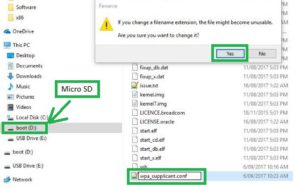
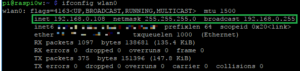
comment faites vous pour lancer une ligne de commande sur le raspberry pi zero sans connexion wifi ?
car pour se connecter en ssh il faut être connecté en wifi, c’est le serpent qui se mord la queue
cordialement
Effectivement, l’article n’était pas clair. Il s’adressait uniquement à ceux qui connectaient un écran et un clavier sur le Pi. J’ai adapté le contenu de sorte que même ceux qui ne souhaitent pas utiliser d’écran puissamment aussi activer le wifi facilement. Merci à vous 🙂
Bonjour, votre article n’est plus valable pour la dernière version stretch.
Pour connecter le wifi sans clavier ni écran (mode headless) il faut un fichier complet:
ctrl_interface=DIR=/var/run/wpa_supplicant GROUP=netdev
update_config=1
country=FR
network={
ssid= »Your network SSID »
psk= »Your WPA/WPA2 security key »
key_mgmt=WPA-PSK
}
Source: https://www.raspberrypi.org/forums/viewtopic.php?t=191252#p1206066
Bonjour, merci pour votre message. J’adapterais le tuto dès que j’ai le temps.